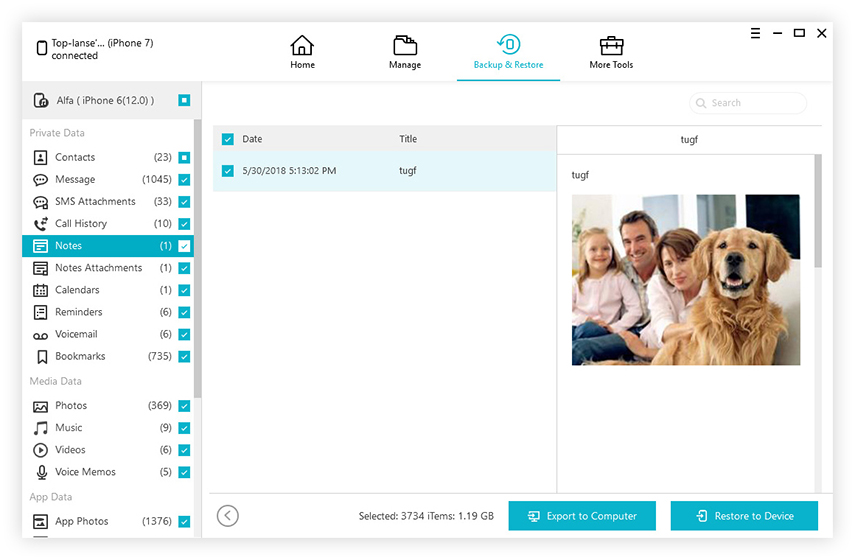Як виправити iCloud фотографії, які не синхронізують Windows 10
Незважаючи на те, що це "сильно пов'язане з Apple"екосистема, iCloud також доступний для користувачів Windows. Користувачів Windows, які люблять робити фотографії та відео за допомогою своїх iPhone, є безліч. Якщо вони нічого не роблять, ці медіа за замовчуванням будуть резервні копії в iCloud Photos в акаунтах користувачів.
Як говорить стара приказка, "навіть найкращі мають недоліки". І iCloud не відрізняється. Один із самих Поширеними помилками iCloud у Windows є те, що iCloud Photos не може синхронізуватися із сервером. Якщо у вас виникає проблема, ось спосіб виправити це.
1. Оновіть iCloud для Windows
Перш ніж робити щось інше, перевірте, чи є у вас остання версія iCloud. Якщо ви цього не зробите, оновіть. Ви не вірите, скільки проблем було виправлено просто простим оновленням.
Ви можете завантажити оновлення тут, або ви також можете зробити це з самого Windows.
- Введіть "Apple" у поле пошуку Cortana та виберіть "Оновлення програмного забезпечення Apple", щоб відкрити вікно нижче.
- Потім натисніть кнопку iCloud для Windows прапорець.
- Натисніть кнопку Встановити 1 ст кнопка для оновлення iCloud.

2. Увімкніть iCloud Photos
Якщо ви отримаєте помилку фотографій iCloud у вікні 10,Перше, що вам потрібно зробити, це переконатися, що ви ввійшли в iCloud за допомогою свого Apple ID. Тоді вам також потрібно включити iCloud Photos для вашого облікового запису.
Для цього:
- Відкрийте iCloud для програмного забезпечення Windows та натисніть кнопку Відкрийте налаштування iCloud текст.
- Потім виберіть Фотографії прапорець.
- Натисніть кнопку Параметри кнопка Фотографії, щоб відкрити подальші налаштування.
- Перевірте "Бібліотека iCloud" і "Завантажити нові фотографії та відео на мій ПК".


3. Увімкніть Фотопотік
Якщо ви все-таки отримаєте помилку після ввімкнення iCloudта iCloud Photos, вам слід спробувати включити завантаження потоку фотографій. Ви можете просто знову перейти до області «Параметри фотографій» та встановити прапорець біля пункту «Моя фотопотік». Після завершення натисніть Готово, щоб зберегти зміни.

4. Перезапустіть iCloud
Якщо вищезазначені методи не вирішили проблему, спробуйте перезапустити iCloud. Це може спрацювати колись, коли фотографії iCloud не можуть синхронізуватися з проблемою Windows.
- Відкрийте Диспетчер завдань, клацнувши правою кнопкою миші на панелі завдань та вибравши Менеджер завдань.
- Виберіть iCloud Drive і Процеси Photostreams iCloud, iCloud Photo Library і натисніть їх Кінцеве завдання кнопки, щоб закрити їх.
- Клацніть Apple Computer і відкрийте каталог Media Center у File Explorer і видаліть усе з папки Media Center.
- Перезавантажте або Вийдіть та поверніться до Windows 10.
- Тепер знову відкрийте панель управління iCloud і ще раз перевірте параметри Фотографії, щоб переконатися, що вони правильно налаштовані.


5. Чому б не створити резервну копію ваших даних на локальному комп'ютері без iCloud
Ті, хто навколо техніки, знають,немає такої речі, як система без помилок. Ось чому вам ніколи не слід покладатися лише на одну службу, щоб зберігати свої дані. Вам слід пам’ятати основне: використовуйте локальний жорсткий диск для резервного копіювання даних.
Ви можете захистити свої дані iPhone на місцевому рівнізберігання за допомогою iCareFone. Він створить резервну копію даних iOS на комп'ютер без iTunes або iCloud. Насправді, крім створення резервного копіювання та відновлення пристрою iOS, цей інструмент також може передавати музику та фотографії між комп’ютером та iPhone, очищати непотрібні файли та пришвидшувати iPhone та iPad, блокувати рекламу в додатках та виправляти застряглі iOS.